Seguramente te preguntes si es posible utilizar el chat de Outlook.com en otros servicios de Microsoft. Sobre este tema hablaremos en esta ocasión intentando abarcar todos los servicios en los cuales Microsoft actualmente ha implementado su chat.
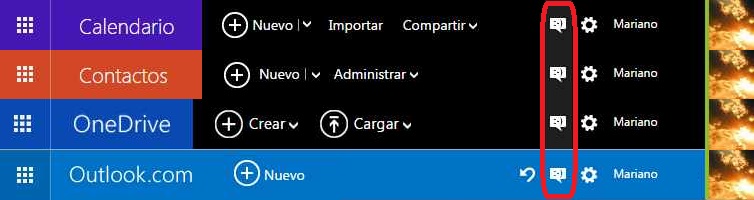
Esta integración viene de la mano de la adquisición de Skype por parte de la empresa. Este servicio de chat, videoconferencias y llamadas telefónicas a través del ordenador y otros dispositivos electrónicos ha facilitado y mejorado la forma en que los usuarios pueden comunicarse.
Utilizar el chat de Outlook.com en otros servicios de Microsoft
Para poder utilizar el chat de Outlook.com en otros servicios de Microsoft simplemente debemos iniciar sesión con nuestra cuenta. Precisamente, la misma se conoce como cuenta Microsoft y es la que utilizamos para iniciar sesión en Outlook.com.
Por lo tanto, cada vez que utilicemos algún tipo de dispositivo o aplicación perteneciente a Microsoft recomendamos iniciar sesión con la misma cuenta. De esta forma podremos tener integrados todos los contactos en cada uno de los servicios desde los cuales nos comuniquemos.
Un claro ejemplo de esto es la consola de videojuegos Xbox, los usuarios inician sesión en Xbox Live con su dirección de correo electrónico y la contraseña correspondiente. De esta forma pueden comunicarse con sus contactos de Skype y cualquier otro tipo de contacto añadido en Outlook.com.
Otros servicios y sistemas asociados y desde los cuales es posible chatear son:
- Windows Phone
- Skype, en cualquiera de sus versiones
- Microsoft Office 2013
- Skype Qik
- El calendario de Outlook.com
- El apartado de contactos de Outlook.com
- OneDrive
Consideraciones al utilizar el chat de Outlook.com en otros servicios de Microsoft
Es importante saber que al utilizar el chat de Outlook.com en otros servicios de Microsoft no será necesario cerrar sesión en uno de estos para poder pasar al siguiente. De esta forma es posible iniciar sesión simultáneamente en el chat de Outlook.com, en Xbox Live y en la versión de Skype para Windows Phone, por citar diferentes ejemplos.
Los mensajes enviados y recibidos desde cualquiera de estas terminales se sincronizará en el resto. Sin embargo, en algunos casos existen ciertos retrasos para poder ver reflejado el historial de chat.
Tal como podemos ver la integración de los diferentes servicios y sistemas de la empresa es cada vez mayor. Se espera que en el futuro sea aún más simple utilizar el chat de Outlook.com en otros servicios de Microsoft sin mayores inconvenientes.

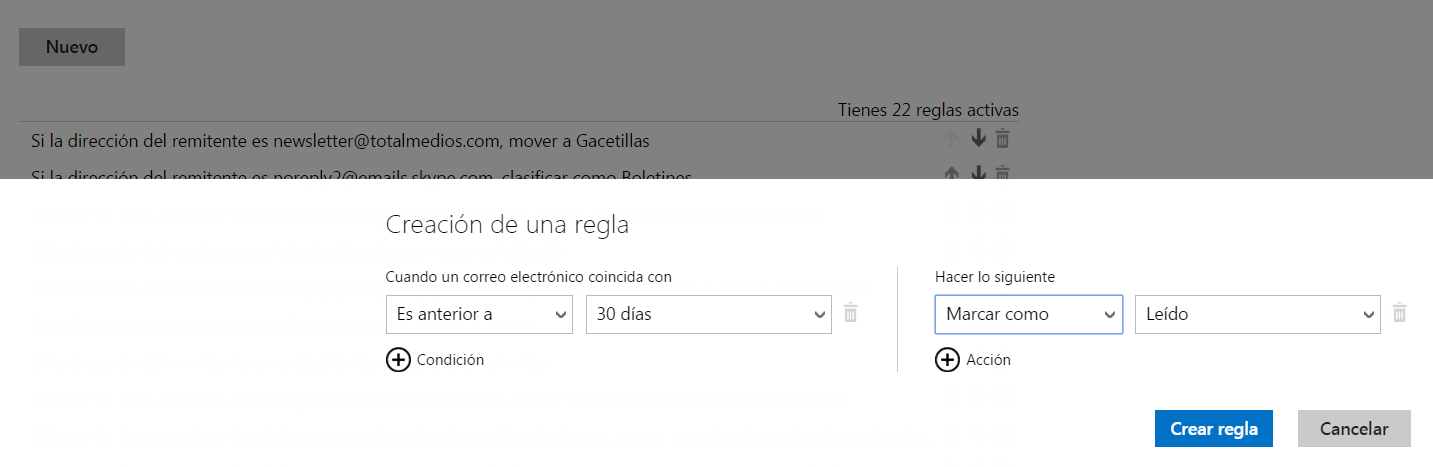

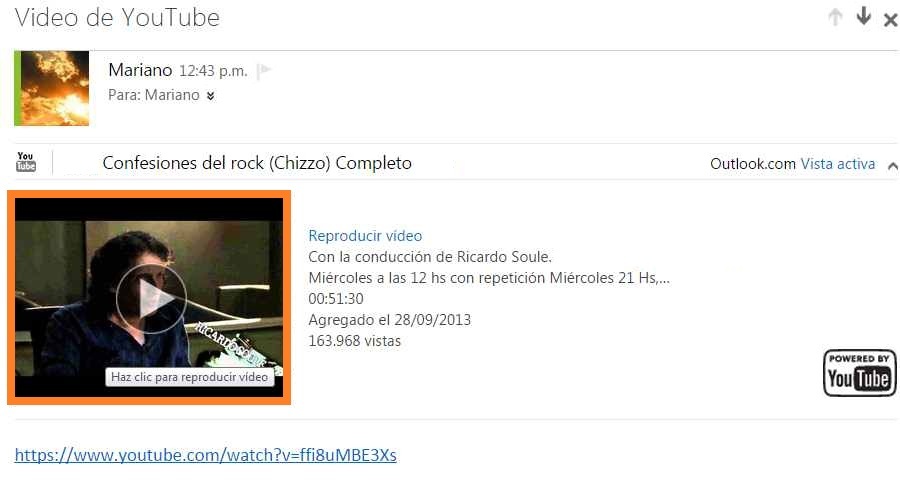
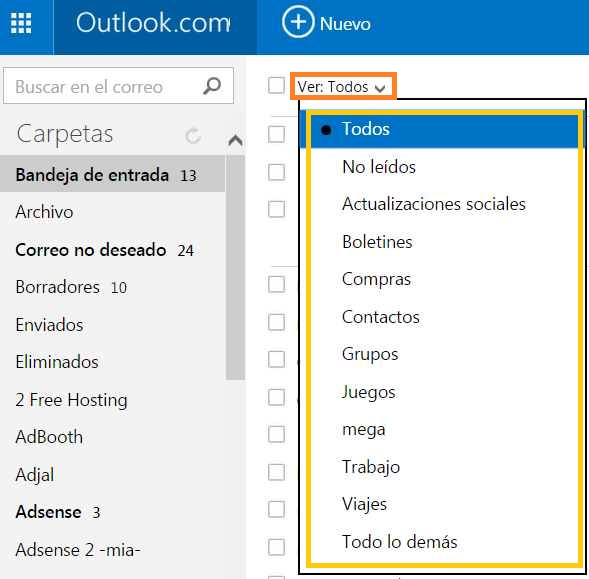
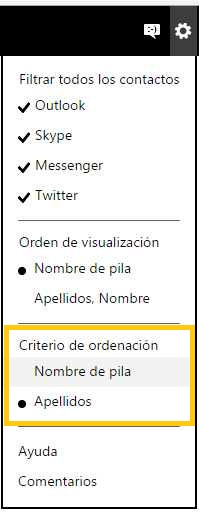 Actualmente es posible ordenar los contactos de Outlook.com según dos criterios diferentes.
Actualmente es posible ordenar los contactos de Outlook.com según dos criterios diferentes.